应用软件一般是通过安装向导来完成的,下面以安装Windows优化大师为例来介绍安装应用软件的具体方法。图2-50“完成Windows优化大师安装”对话框2.卸载软件如果想卸载已经安装的软件,以释放磁盘空间,可以通过程序自带的卸载程序来卸载,也可以通过控制面板中的“程序”功能来卸载。......
2023-11-20
(一)Mixly软件的下载、安装
首先进入网站下载软件压缩包:http://maker.bnu.edu.cn/或百度搜索mixly。进入官网后,点击如图1.47所示的链接,进入下载地址。

图1.47 Mixly系统软件下载
进入下载地址后,根据系统下载对应压缩包,一般电脑系统选择Windows系统0.996版本即可,这个操作过程,如图1.48所示。

图1.48 选择对应的Mixly软件压缩包
下载后,解压软件压缩包,可以点击图1.49中Mixly的exe执行文件。
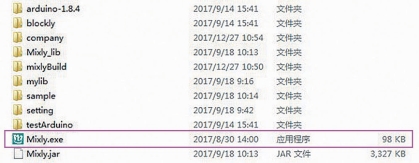
图1.49 选择对应的Mixly的执行文件
(二)Mixly驱动安装
首先,通过USB线连接主控板与电脑,鼠标右击桌面“计算机”→选择“属性”→打开设备管理器→其他设备→未知设备→更新驱动程序软件,如图1.50所示。
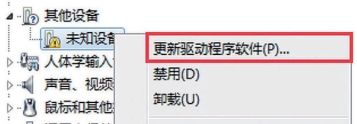
图1.50 更新驱动程序软件
可以在电脑上看到“浏览计算机以查找驱动程序软件”,如图1.51所示,结果发现驱动程序在安装包arduino-1.8.4\drivers中。

图1.51 浏览计算机以查找驱动程序软件
安装程序后,从设备管理器可看到:Arduino Uno端口是COM5,如图1.52所示。
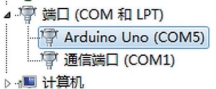
图1.52 Arduino Uno端口
(三)Mixly软件界面介绍
Mixly解压并将驱动安装进行之后,接下来进入的界面情况,如图1.53所示。
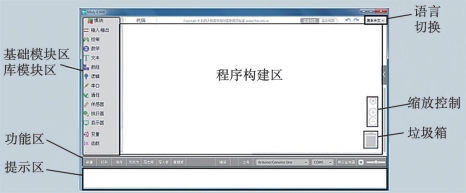
图1.53 Mixly软件界面
有关纯电动汽车整车控制系统的检测与维修的文章

应用软件一般是通过安装向导来完成的,下面以安装Windows优化大师为例来介绍安装应用软件的具体方法。图2-50“完成Windows优化大师安装”对话框2.卸载软件如果想卸载已经安装的软件,以释放磁盘空间,可以通过程序自带的卸载程序来卸载,也可以通过控制面板中的“程序”功能来卸载。......
2023-11-20

图5-5报表系统设置图5-6实时趋势曲线图5-7历史趋势曲线5)内嵌控件功能组态王软件内置了多种曲线控件、多媒体视频控件以及窗口控件,如图5-8所示。......
2023-06-15

图3-12 安装DAQ软、硬件的步骤图3-13 解压安装包接下来,选择安装路径,如图3-15所示。确定后单击“下一步”按钮,选择安装类型,进入选择需要安装的组件对话框,这里安装程序会自动检测系统中已安装的NI软件,用户可以看到NI-DAQmx9.8所支持的LabVIEW版本及本机上所安装的LabVIEW版本,如图3-16所示。数字I/O选项卡用于测试DAQ设备的数字线。......
2023-07-02

程序安装完成后,弹出如图2-5所示的加密狗安装对话框;单击按钮,然后按照提示操作,最后弹出如图2-6所示的对话框;单击按钮,软件安装结束。软件安装结束后,Windows桌面上会出现程序的快捷图标。双击快捷图标可进入自由设计与放码系统;双击快捷图标可进入公式设计与放码系统;双击快捷图标可进入排料系统。进入系统后,单击右上角的按钮,可退出程序。图2-6安装结束对话框如果要卸载软件,可打开Windows菜单,在→菜单下选中命令即可。......
2023-06-22

图解演示PLC系统通常安装在PLC控制柜内,避免灰尘、污物等的侵入,为了增强PLC系统的工作性能,提高其使用寿命,安装时应严格按照PLC的安装要求进行安装。下面以西门子S7-200系列PLC为例对其安装接线方法进行介绍,如图13-51所示。图13-52 安装固定DIN导轨2.PLC的安装固定图解演示DIN导轨固定完成后,接下来需要将PLC安装固定在DIN导轨上,如图13-53所示。图解演示例如,图13-55所示为西门子S7-200在某PLC控制系统应用中的I/O分配图。......
2023-06-24

任务导入小王在新能源汽车充电桩公司工作,今天需要组装一台充电桩。能按照正确操作规范进行充电桩的安装与调试。2)充电模式2将电动汽车连接到交流电网时,在电源侧使用符合国标要求的插头、插座,使用交流电进行充电,并且在充电连接电缆上安装了缆上控制保护装置。这种形式即为采用直流充电桩的充电方式。......
2023-09-28

连接件的安装是确保安装质量的重要环节。该部分的工作包括连接件的处理,无预埋件的增补穿墙螺栓或连接板等。2)广告牌固定在墙面上或立于地面上均需符合建筑安装的技术规范,连接的膨胀螺栓及预埋金属固定构件,必须能承受巨大质量框架的拉力,必要时要在单面、双面或三面多处用撑脚支撑广告牌,确保安全。......
2023-06-15

S7-200 PLC的编程软件是STEP 7-Micro/WIN。此软件支持三种编程模式:STL(语句表)、LAD(梯形图)、FBD,便于用户选用,三种编程模式间可以相互转换。STEP 7-Micro/WIN需要安装、运行在使用Microsoft(微软)公司的Windows操作系统的计算机上。STEP 7-Micro/WIN V4.0可以在Microsoft公司出品的如下操作系统环境下安装:1)Windows 2000,SP3以上。本章介绍STEP 7-Micro/WIN_V40_SP9版,此软件需占用约300MB空间。......
2023-06-26
相关推荐